Arbeitslöhne
In der Arbeitslohnverwaltung können Sie die unterschiedlichsten Löhne festlegen, die in Ihrem Unternehmen bezahlt werden, z. B. für das Einrichten einer Produktionsmaschine, Stundensatz für die Installation eines Netzwerkes, Gehalt eines Mitarbeiters usw.
Der Arbeitslohn ist unter anderem ein Bestandteil der Leistungsverwaltung und wird für die Arbeitsgänge von Produktionen verwendet. Unabhängig davon kann ein Arbeitslohn als Position in der Belegbearbeitung sowie in der Reparaturverwaltung eingefügt werden.
Inhaltsverzeichnis
Buttons im Sicht-Modus
Neu
- Klicken Sie auf diesen Button, um einen neuen Arbeitslohn zu erfassen.
Bearbeiten
- Nach Betätigen dieser Schaltfläche können Sie den in der Liste markierten Arbeitslohn bearbeiten. Sie wechseln automatisch in den Reiter ❯Stammsatz und befinden sich dann im Bearbeiten-Modus.
Löschen
- Durch Klick auf diesen Button kann der aktuelle Arbeitslohn gelöscht werden.
- Ein Arbeitslohn kann nicht gelöscht werden, wenn er bereits in Belegen oder Kassenbons verwendet wurde.
- Nicht mehr benötigte Belege können über die jeweilige Belegverwaltung gelöscht werden. Um größere Mengen älterer, bereits abgeschlossener Belege aus dem System zu löschen, kann das Modul ❯Archivierung genutzt werden.
Abfr. Speich.
- Die aktuelle Arbeitslohnauswahl wird als Abfrage gespeichert. Diese Abfrage kann dann später im ❯Suchdialog der Arbeitslohnverwaltung genutzt oder (ebenfalls im Suchdialog) im ❯Reiter Definierte Suchvorlagen hinterlegt werden.
Suchen
- Durch Klick auf diese Schaltfläche wird der Dialog für die Arbeitslohnsuche aufgerufen.
Kopieren
- Der aktuelle Arbeitslohn wird kopiert.
- Nach Betätigung der Schaltfläche werden Sie aufgefordert, eine neue Arbeitslohnnummer einzugeben. Der so erstellte neue Arbeitslohn kann anschließend bearbeitet werden.
Verschieben
- Verwenden Sie diesen Button, um alle Bezüge auf den aktuellen Lohn (z.B. in Fakturabelegen und Reparaturaufträgen) auf einen anderen bereits vorhandenen Lohn zu verschieben.
- Alle Referenzen in der Datenbank werden dann entsprechend geändert. Anschließend erhalten Sie die Möglichkeit, den aktuellen Lohn zu löschen.
Inhalte der Reiter
Liste
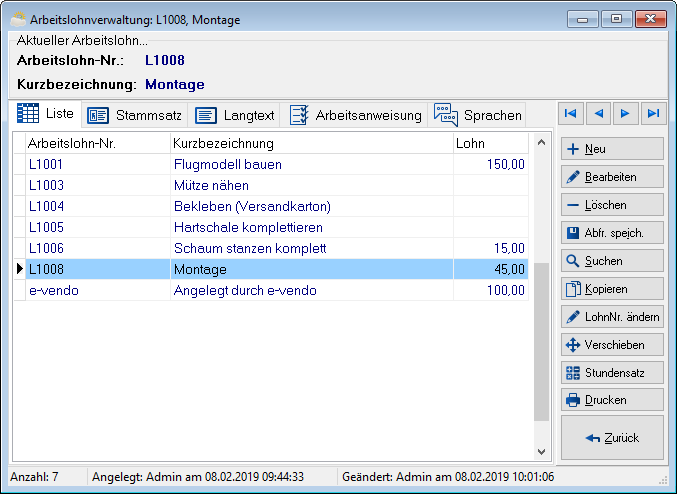
Diese Liste zeigt Ihnen alle Arbeitslöhne an, die Sie im Formular Arbeitslohnsuche selektiert haben. Falls Sie einen von diesen Arbeitslöhnen bearbeiten oder sich ansehen möchten, markieren Sie diesen und wechseln in einen der anderen Reiter.
Diese Liste zeigt Ihnen die Arbeitslohn-Nummer, die Kurzbezeichnung und den die externen Lohnkosten für den Arbeitslohn an.
Stammsatz
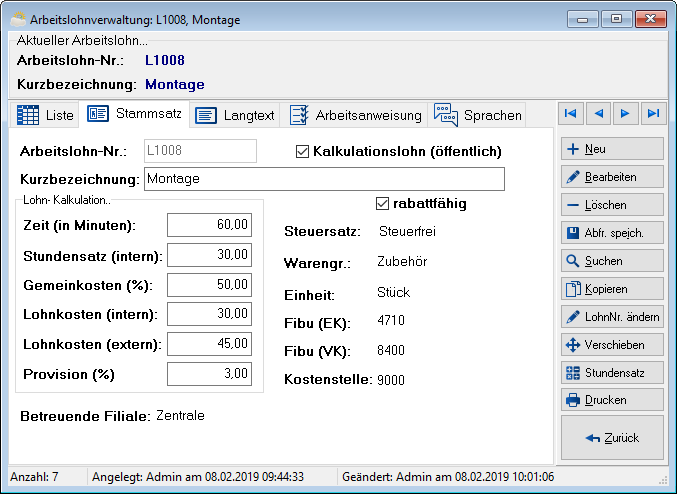
In diesem Reiter können die Grundeinstellungen des Lohns wie z.B. die Kurzbezeichnung sowie die Kalkulation bearbeitet werden.
- Arbeitslohn-Nr.
- Die Nummer für einen Arbeitslohn, die Sie vergeben oder über den Button rechts neben dem Eingabefeld generieren lassen können. Jede Arbeitslohnnummer kann nur einmal vergeben werden.
- Kurzbezeichnung
- Die Bezeichnung, unter der Sie den Arbeitslohn im System führen möchten.
Lohn-Kalkulation
In diesem Bereich werden die Angaben für die Kalkulation des Verkaufspreises des Arbeitslohnes eingetragen.
- Zeit (in Minuten)
- Die Zeit, die als eine Arbeitseinheit berechnet werden soll.
Tragen Sie beim Arbeitslohn im Feld Zeit (in Minuten) eine 10 ein.
- Stundensatz (intern)
- Der Satz, mit dem Sie intern für eine Stunde Arbeitszeit rechnen.
- Gemeinkosten (in %)
- Der Aufschlag auf den internen Stundensatz, der sich aus Ihren Gemeinkosten ergibt.
- Lohnkosten (intern)
- Sie ergeben sich aus dem internen Stundensatz, der auf die angegebene Zeit umgerechnet wird.
- Tragen Sie hier einen Betrag ein, so wird die Zeit entsprechend dem internen Stundensatz angepasst.
- Lohnkosten (extern)
- Die externen Lohnkosten ergeben sich aus den internen Lohnkosten zuzüglich der Gemeinkosten.
- Es handelt sich hierbei um den Nettopreis des Arbeitslohns im Verkauf.
- Wird der Betrag in diesem Feld geändert, dann werden die Gemeinkosten entsprechend geändert.
- Provision (%)
- Geben Sie hier den Prozentsatz ein, der den Anteil für die positionsabhängige Provision berechnet.
- Falls Sie diese Option aktivieren, gilt der Arbeitslohn als rabattfähig. Der Arbeitslohn wird dann in die Rabattrechnung der Fakturierung einbezogen.
- Steuersatz
- Hier wird die Steuerart zu diesem Lohn angezeigt.
- Im Bearbeiten-Modus steht Ihnen ein Button für die Auswahl des ❯Steuersatzes zur Verfügung.
- Warengr.
- In diesem Feld wird die Warengruppe, der dieser Lohn zugeordnet ist angezeigt.
- Im Bearbeiten-Modus steht Ihnen ein Button für die Auswahl der ❯Warengruppe zur Verfügung. Dabei werden nur die Warengruppen zur Auswahl vorgeschlagen, die die Kennung Art. & Leist. oder Leistung haben.
- Einheit
- An dieser Stelle wird die Einheit dargestellt, die für diesen Lohn z.B. in der Faktura oder in der Reparaturverwaltung verwendet wird.
- Im Bearbeiten-Modus steht Ihnen ein Button für die Auswahl der ❯Einheit zur Verfügung.
- Fibu.-Kto (EK)
- Auf dieses Konto werden die Beträge gebucht, die sich aus dem Einkauf des Arbeitslohnes ergeben. Sie können dieses Konto aus dem ❯Kontenrahmen, den Sie verwenden, auswählen.
- Ist hier kein Konto hinterlegt, so wird das Konto verwendet, welches in der ❯Warengruppe des Lohns hinterlegt ist. Ist auch bei der Warengruppe kein Konto eingetragen, so wird das Konto, das bei der ❯Steuerart eingetragen ist, verwendet.
- Fibu.-Kto (VK)
- Auf dieses Konto werden die Beträge gebucht, die sich aus dem Verkauf des Arbeitslohnes ergeben. Sie können dieses Konto aus dem ❯Kontenrahmen, den Sie verwenden, auswählen.
- Ist hier kein Konto hinterlegt, so wird das Konto verwendet, welches in der ❯Warengruppe des Lohns hinterlegt ist. Ist auch bei der Warengruppe kein Konto eingetragen, so wird das Konto, das bei der ❯Steuerart eingetragen ist, verwendet.
- Kostenstelle
- Geben Sie hier die ❯Kostenstelle an, über die der Arbeitslohn abgerechnet werden soll.
- Ist hier keine Kostenstelle hinterlegt, so wird die Kostenstelle verwendet, die in der ❯Warengruppe des Lohns hinterlegt ist.
- Betreuende Filiale
- Legen Sie hier fest, von welcher ❯Filiale dieser Arbeitslohn gepflegt wird.
Langtext
In diesem Reiter können Sie den Text eingeben, der in den Belegen der Fakturierung verwendet werden soll.
Um den Text in einer bestimmten Schriftart oder -farbe zu formatieren, markieren Sie den Text und klicken Sie mit der rechten Maustaste in die Markierung. Klicken Sie dann auf Schriftart.
Je nach verwendetem Belegreport kann dieser Text auch zum Belegdruck verwendet werden.
Arbeitsanweisung
In diesem Reiter können Sie einen erläuternden Text für diesen Arbeitslohn eingeben. Es handelt sich hierbei um einen internen Text, der nicht für den Druck von Belegen verwendet wird.
Sprachen
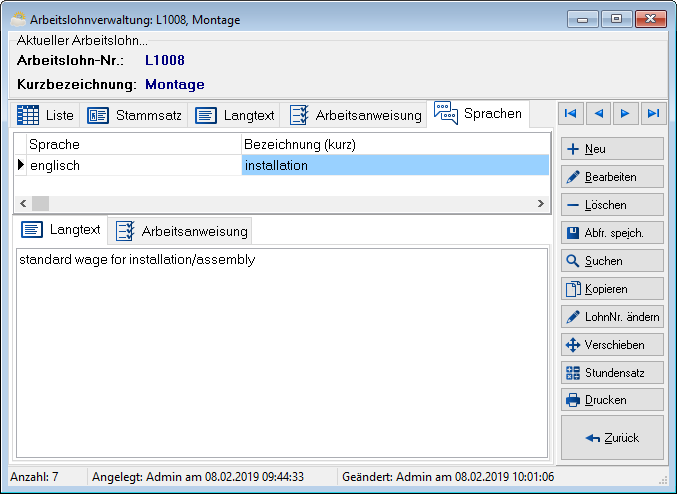
Um Kurz-, Langtexte und Arbeitsanweisungen in anderen Sprachen im Belegwesen darstellen zu können, verwenden Sie diesen Reiter.
Diese Texte werden immer dann herangezogen, wenn in einer Adresse eine entsprechende Sprache eingestellt ist, die hier ebenfalls eingestellt ist. Die Sprache in einer Adresse wird in der Adressenverwaltung in dem Reiter Anschrift eingestellt.
Neuer Text (nur im Bearbeiten-Modus)
- Mit Klick auf diesen Button legen Sie für ein bereits vorhandenes Land eine neue Arbeitslohnbeschreibung an.
- Wählen Sie das betreffende Land aus und hinterlegen in der Spalte Bezeichnung (kurz) eine Kurzbeschreibung.
- Tragen Sie in den beiden Reitern im unteren Teil den Langtext und die Arbeitsanweisung in der gewählten Sprache ein.
Text löschen (nur im Bearbeiten-Modus)
- Klicken Sie auf diesen Button, um den Eintrag für die in der Liste markierte Sprache zu löschen.